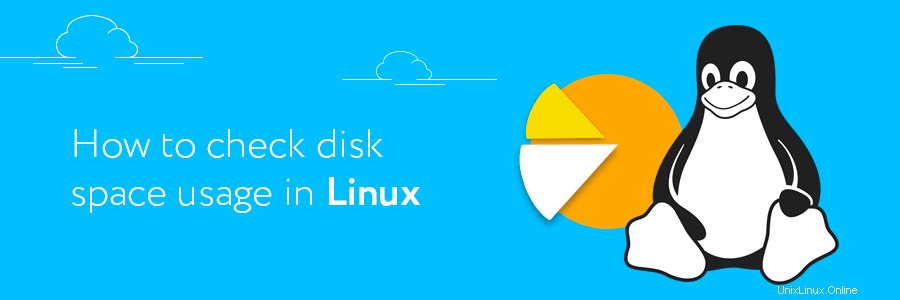
En este tutorial, le mostraremos cómo usar el df comando para comprobar el espacio en disco, y el du comando para monitorear el uso del disco en la terminal. Estos son los dos comandos esenciales de Linux que lo ayudarán a administrar sus archivos de manera más efectiva.
Análisis del disco duro
DF y du Los comandos tienen un propósito ligeramente diferente al analizar un disco duro. Para evitar confusiones, los explicaremos en secciones separadas. Comencemos con el df ¡comando!
Comprobar el espacio en disco en Linux usando el comando df
DF , que significa Sistema de archivos de disco , se utiliza para comprobar el espacio en disco. Mostrará el almacenamiento disponible y usado de los sistemas de archivos en su máquina.
Al ejecutar este comando, verá las columnas predeterminadas:Sistema de archivos , Tamaño , Usado , Disponible , % de uso y montado en . Debería ser algo como esto:
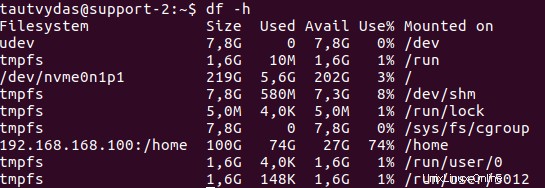
- Sistema de archivos — proporciona el nombre del sistema de archivos.
- Tamaño — nos da el tamaño total del sistema de archivos específico.
- Usado — muestra cuánto espacio en disco se usa en el sistema de archivos en particular.
- Disponible — muestra cuánto espacio queda en el sistema de archivos.
- % de uso — muestra el porcentaje de espacio en disco que se utiliza.
- Montado en — nos dice el punto de montaje de un sistema de archivos en particular.
Al agregar una determinada opción al df comando, puede verificar el espacio en disco en Linux con mayor precisión. Estas son las opciones más populares:
- df-h — mostrará el resultado en un formato legible por humanos formato.
- df-m — esta línea de comando se usa para mostrar información sobre el uso del sistema de archivos en MB .
- df-k — para mostrar el uso del sistema de archivos en KB .
- df-T — esta opción mostrará el sistema de archivos tipo (aparecerá una nueva columna).
- df /inicio — le permite ver información sobre un sistema de archivos específico en un formato legible (en este caso /home sistema de archivos).
- df — ayuda — enumera otras opciones útiles que puede usar, completas con sus descripciones.
Comprobar el uso del disco en Linux usando el comando du
Otro comando importante es du , abreviatura de Uso de disco . Le mostrará detalles sobre el uso del disco de archivos y directorios en una computadora o servidor Linux. Con el du comando, debe especificar qué carpeta o archivo desea verificar. La sintaxis es la siguiente:
du <options> <location of directory or file>
Echemos un vistazo al uso real del du comando con el directorio del escritorio:
- du /inicio/usuario/Escritorio — esta línea de comando permite a los usuarios ver el uso del disco de sus carpetas y archivos del Escritorio (también se incluyen los subdirectorios).
- du -h /inicio/usuario/Escritorio — al igual que con df , la opción -h muestra información en un formato legible para humanos formato.
- du -sh /inicio/usuario/Escritorio — las -s La opción nos dará el tamaño total de una carpeta específica (Escritorio en este caso).
- du -m /inicio/usuario/Escritorio — la -m La opción nos proporciona tamaños de carpetas y archivos en Megabytes (podemos usar -k para ver la información en Kilobytes ).
- du -h — hora /inicio/usuario/Escritorio — esto informa la última fecha de modificación de las carpetas y archivos mostrados.
- df –ayuda — muestra una lista de opciones disponibles y para qué se pueden usar.
Combinar comandos y limpiar espacio en disco
Puede obtener más información combinando df y du comando con otros argumentos. Al hacer esto, obtendrá una mejor idea de qué archivos puede eliminar para liberar espacio en el disco.
Solo recuerda comenzar con df para ver qué sistema de archivos necesita más una limpieza. Después de eso, puede continuar con estas combinaciones.
Ordenar archivos por tamaño
Primero, recopilamos archivos y carpetas en el Escritorio en un formato legible usando el du dominio. Luego, canalizamos el resultado al sort comando junto con -rn opción. El script ordenará todos los archivos y carpetas de mayor a menor para verificar el uso del espacio en disco en Linux. La combinación debería verse así:
du -h /home/user/Desktop | sort -rn
Recuerde que no necesariamente debe eliminar archivos solo porque son grandes. Si no tiene cuidado, puede eliminar archivos esenciales que interrumpirían su proyecto.
Exclusión por tamaño de archivo
Supongamos que desea ver todos los archivos que superan un cierto tamaño. La forma más efectiva de hacerlo es usando el siguiente comando:
du -h /home/user/Desktop | grep '^\s*[0-9\.]\+G'
El comando grep nos permite buscar archivos basados en un patrón específico. En este ejemplo, el script regresará con archivos de más de 1 GB. Si desea destacar 1 MB+ de datos, puede reemplazar G con M .
Excluyendo Tipos de Archivo
La última combinación es útil cuando necesita excluir un formato de archivo particular de los resultados de búsqueda. Por ejemplo:
du -h /home/user/Desktop/ --exclude="*.txt"
El –exclude=”.txt” argumento asegura que el du El comando mostrará todos los formatos de archivo excepto .txt documentos.
Conclusión
DF y du Los comandos son herramientas de administración de archivos que verificarán el espacio en disco en Linux y mostrarán todos los archivos almacenados en su máquina. Se le permite agregar ciertas opciones (como -h , -m , -k , etc.) para refinar la salida según sus necesidades.
Lo bueno es que los usuarios pueden obtener un resultado más específico al combinar du y df con otros comandos, como ordenar , grep y excluir . Juntos, lo ayudarán a comprender mejor cómo se usa el espacio en disco en su servidor. Asegúrese de consultar nuestro artículo para obtener más comandos útiles de Linux.
Si tiene alguna pregunta, ¡no dude en comentar a continuación!